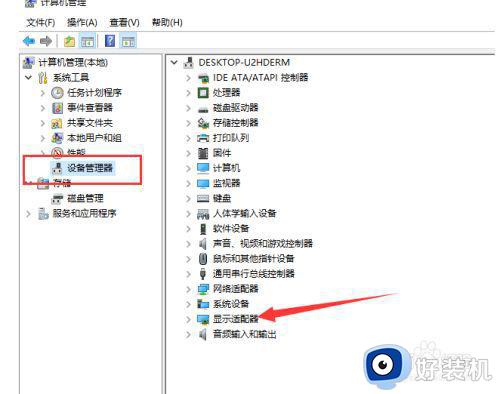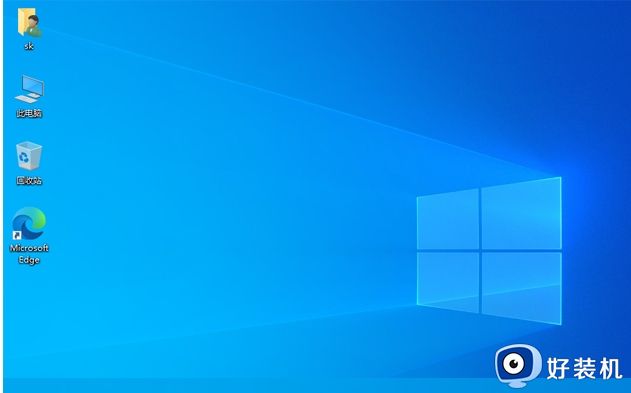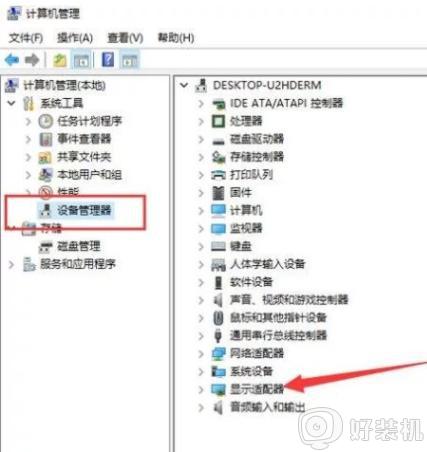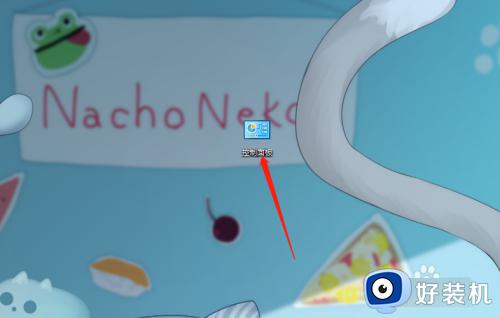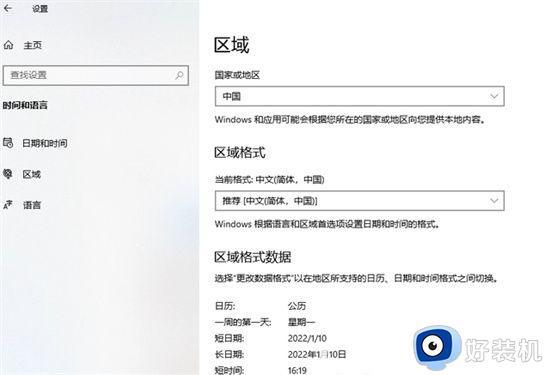win10驱动加载失败如何解决 win10打开应用驱动加载失败处理方法
用户平时在运行win10电脑的过程中,难免就需要打开一些自己需要的程序,然而近日有好多用户向小编反馈说win10电脑打开系统中的程序就会出现提示加载驱动失败的问题,这让有些用户的体验感极差,对此win10驱动加载失败如何解决呢?接下来小编就来教大家win10打开应用驱动加载失败处理方法。

具体方法:
故障原因一、驱动加载失败可能原因是驱动程序本身不完全,其次就是在下载更新驱动的时候没有下载完全,一些被杀毒软件或者防火墙给拦截掉。
这种情况解决方法很简单,在下载安装驱动程序时建议将一些杀毒软件及系统自带的防火墙暂时关闭一会儿。
故障原因二、驱动程序被破坏所导致的
还有就是可能是你的驱动版本不对,或者驱动文件损坏.没安装好,直接重新安装一次驱动程序试试。
解决此问题的方法是先找到你的驱动文件文件或文件夹,将其删除掉。删除完重新启动电脑重新下载驱动即可。

故障原因三、某些游戏软件导致
有的游戏软件也会导致出现驱动安装加载失败的现象,所以建议安装时不要开启任何游戏,若还是不行,可以把游戏添加到信任软件,还不行的话就只能把游戏卸载了。
以上就是关于win10打开应用驱动加载失败处理方法了,还有不清楚的用户就可以参考一下小编的步骤进行操作,希望能够对大家有所帮助。